O Google Chrome permite que você salve guias de diferentes maneiras e de maneiras diferentes. Isso ajuda a economizar tempo e encontrar todas as informações necessárias o mais rápido possível. Graças aos favoritos, o acesso aos seus sites favoritos não levará mais do que um segundo.
Por padrão, todas as guias desaparecem quando você fecha o navegador. Mas se você selecionar a opção “Abas abertas anteriormente” nas configurações de inicialização do Chrome, quando você iniciá-las novamente, elas serão abertas automaticamente. Você também pode salvar seus favoritos separadamente. Vamos considerar: como fazer tudo isso e onde clicar.
Posso salvar guias no Google Chrome
Há três maneiras principais de salvar guias:
- através das configurações do navegador Google Chrome;
- usando o painel de favoritos;
- usando extensões especiais.
Os dois primeiros métodos não levarão mais do que alguns minutos. Salvar várias abas com extensões requer um pouco mais de tempo e esforço, mas esse método e as possibilidades são muito mais amplas – por exemplo, será mais fácil transferir favoritos depois de reinstalar o navegador ou todo o sistema.
Através das configurações do navegador
Como usar as configurações do Chrome para salvar as guias necessárias:
- Primeiro, você precisa abrir todas as guias que planeja salvar.
- em seguida, no canto superior direito do Google Chrome encontrar uma imagem com três pontos dispostos verticalmente, clique sobre ele;
- no menu suspenso, selecione “Configurações”;
- encontre o item “Iniciar o Chrome” – aqui faça uma marca ao lado do item “Abas abertas anteriormente”.
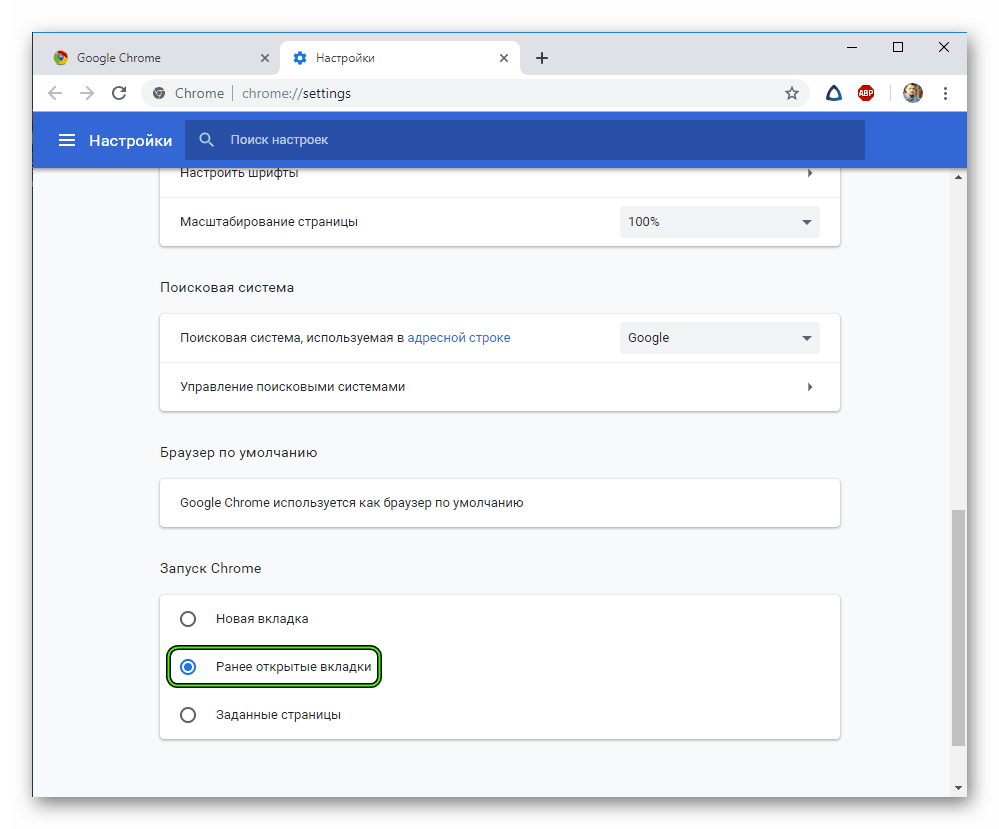
Agora, todas as guias necessárias serão abertas automaticamente toda vez que você iniciar o navegador.
Uma maneira alternativa de salvar guias é fixá-las no painel:
Clique com o botão direito do mouse na guia desejada e selecione “Pin” no menu suspenso.
Essa opção é útil quando você precisa salvar páginas de exemplo, cada uma delas é corrigida no painel manualmente.
Através da barra de marcadores
A barra de favoritos está localizada sob a barra de pesquisa do Chrome – é aqui que as páginas usadas com frequência serão fixadas.
Para começar, você precisa configurar a exibição correta do próprio painel – vá para o menu do mecanismo de pesquisa, selecione “Configurações”. Aqui vá para a seção “Aparência” e marque a caixa ao lado de “Sempre mostrar barra de favoritos”.
Agora que o painel está encaixado, você pode adicionar páginas usadas com frequência a ele.
Estágios de adição:
- Vá para a página, clique com o botão direito do mouse no painel de favoritos – uma lista é aberta, a partir da qual você precisa selecionar “Adicionar página”.
- Em seguida, escreva o nome, selecione a pasta “Painel de Favoritos” e clique em “Salvar” – feito, agora a guia está fixada no painel.
Os marcadores salvos por esse método podem ser abertos um de cada vez ou todos de uma só vez. Para iniciar uma guia, você só precisa clicar nela. Para abrir todas as guias – clique com o botão direito do mouse no espaço livre do painel e selecione “Abrir todos os favoritos” na lista exibida – e todas as páginas salvas serão abertas ao mesmo tempo.
Marcadores visuais
A instalação de marcadores visuais ajuda a tornar o uso de recursos visitados com frequência o mais conveniente possível.
Externamente, esse marcador se parece com uma miniatura com o nome e o logotipo do site e, funcionalmente, é um hiperlink.
Clicando em tal miniatura, você chega à página da web desejada. Você pode definir quaisquer páginas no painel, dividi-las em grupos. Cada vez que você iniciar, o Google abrirá um painel com marcadores visuais salvos.
Usando extensões
Uma maneira de salvar favoritos é usar a extensão One Tab. Para instalar o aplicativo, você só precisa encontrá-lo na Chrome Web Store, baixá-lo e instalá-lo – depois disso, o logotipo da extensão será corrigido perto da barra de pesquisa à direita.
Clique no ícone do aplicativo – isso abre uma única guia “One Tab” no navegador. Todos os outros recursos da web usados anteriormente serão mostrados em um formato de lista – e todas as páginas necessárias serão salvas.
Na próxima vez que você iniciar o Google Chrome, você verá novamente uma única guia “Uma guia” com uma lista de sites salvos. Se você quiser abrir cada link em uma nova guia, clique em “Restaurar tudo”.
Para adicionar novos recursos à lista da extensão – clique com o botão direito do mouse em seu logotipo, localizado à direita da barra de pesquisa.
Isso traz uma lista onde você deve adicionar novas páginas – na próxima vez que você iniciar o navegador, elas serão exibidas na extensão.
Usar a extensão para salvar guias é a opção mais eficiente em termos de energia – esse modo de operação possibilita melhorar o desempenho do navegador. Você só pode trabalhar com 1-2 guias que são necessárias no momento, enquanto todas as outras estarão rapidamente disponíveis. Você não precisa manter dezenas de guias abertas – isso tem um efeito positivo na velocidade do trabalho, o navegador não vai desacelerar e travar.
Você também pode estar interessado em instruções sobre como bloquear o acesso a um site no Google Chrome.
Instrução
Para salvar uma página aberta (ou várias), não levará mais de 10 minutos, e a maior parte desse tempo será gasta em encontrar os sites certos. A instrução em si é extremamente simples – você só precisa executar consistentemente todas as etapas.
Adicionar um único site
Para marcar um único site:
- Inicie o navegador;
- Encontre o site que você deseja salvar;
- Na borda direita da barra de endereços, localize um ícone na forma de um asterisco, passe o mouse sobre ele e clique no botão esquerdo do mouse.
- Vemos a janela que se abre e especificamos nela o nome do marcador, bem como a sua localização.
- Clique em “Concluído”.
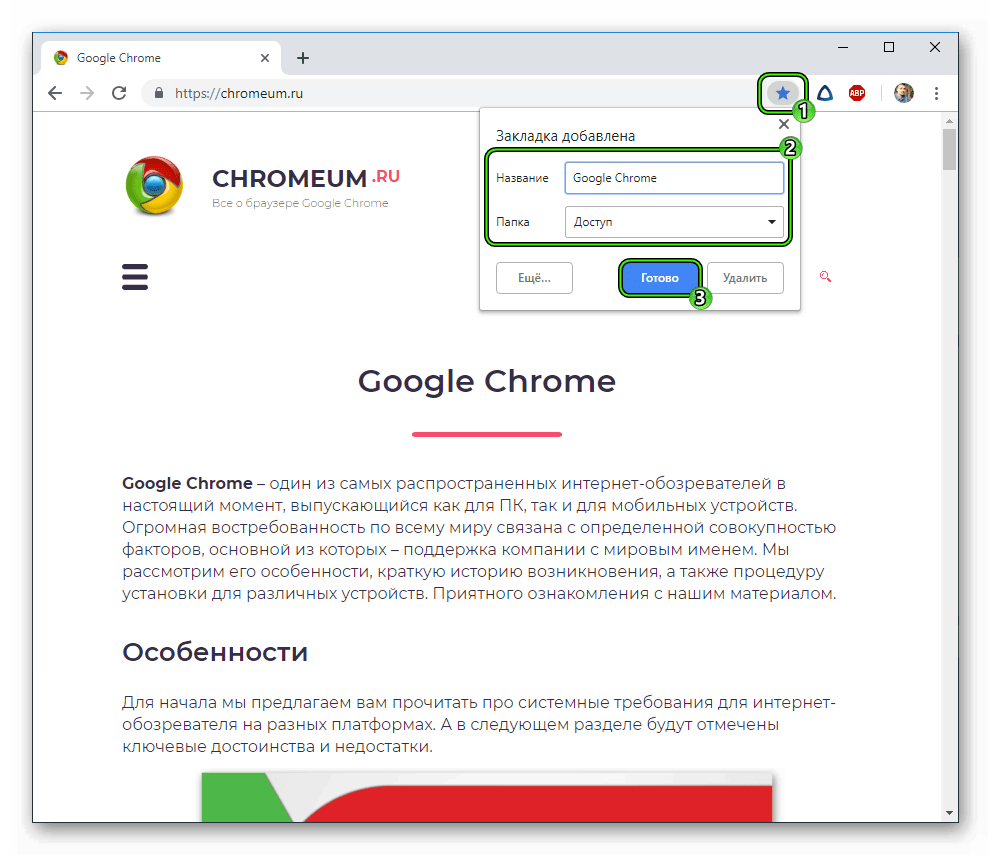
Esse ativo agora foi adicionado aos favoritos no painel.
Adicionar todas as páginas abertas
Salvar vários favoritos é ainda mais fácil:
- Inicie o navegador
- Abra todas as páginas necessárias e usadas com frequência;
- Passe o cursor do mouse sobre o espaço livre do painel ao lado das guias abertas, clique no botão direito.
- No menu suspenso encontramos a linha “Adicionar tudo…” e clique nele – feito, todos os favoritos abertos são salvos.
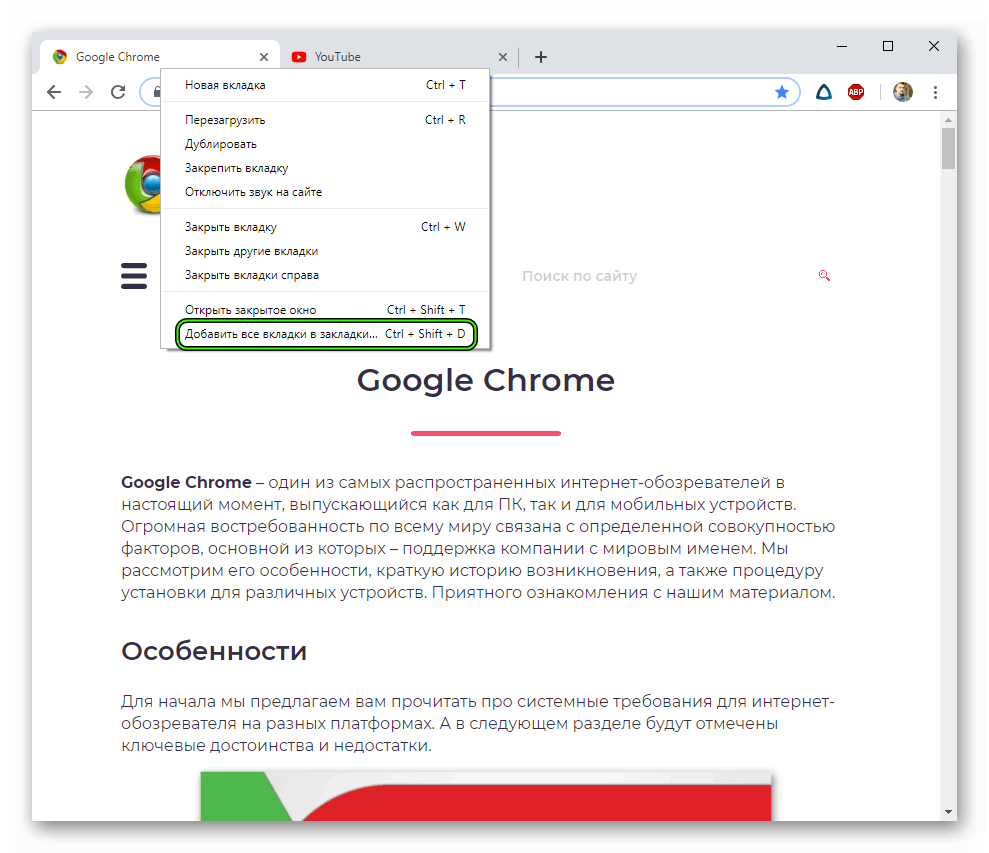
Você pode adicionar páginas a pastas existentes e a novas pastas. Se houver mais de 15 páginas usadas com frequência, é altamente recomendável que você use pastas para divisão temática de recursos. Caso contrário, pesquisar seus próprios favoritos salvos levará muito tempo.







